Windows 11 version 22H2 : modifications assistées par instantané
Dans la troisième partie de cette série, nous examinerons de plus près les modifications apportées par Microsoft à la fonctionnalité Snap Assist de Windows 11 dans la mise à jour Windows 11 2022.
Microsoft n’a pas introduit beaucoup de nouvelles fonctionnalités dans Windows 11. Snap Assist, une fonctionnalité permettant de gérer plus efficacement les fenêtres du programme, a été bien accueillie lors de son lancement.
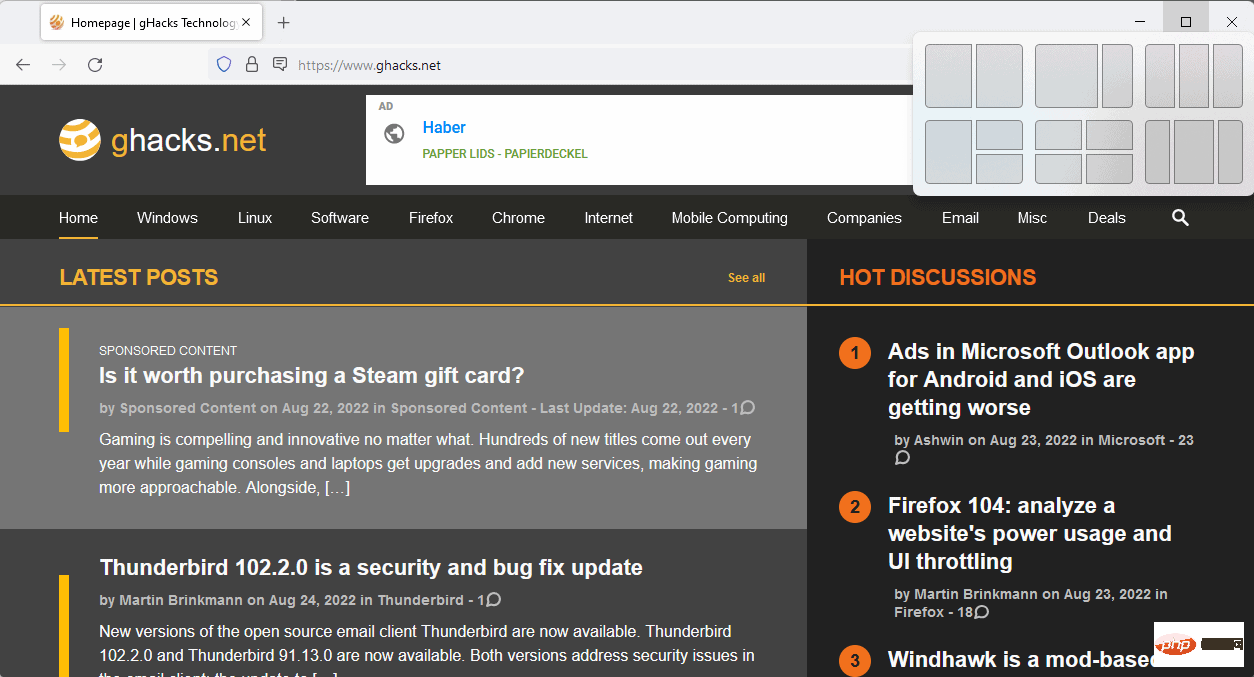
À la base, Snap Assist offre aux utilisateurs la possibilité d'aligner les fenêtres du programme sur l'écran en fonction d'un certain nombre de modes pris en charge. La disposition dépend de la taille du moniteur, mais comprend des options pour aligner deux fenêtres côte à côte à 50 % à 50 % et 75 % à 25 %, trois fenêtres côte à côte à 25 % à 50 % à 25 % et trois fenêtres côte à côte. Il y a deux fenêtres, l'une occupant 50 % de l'écran, et les deux autres fenêtres sont divisées verticalement, de sorte que les quatre fenêtres occupent chacune 25 % de l'espace.
Accédez à Snap Assist en plaçant le curseur de votre souris sur le bouton Agrandir de la fenêtre. Le raccourci clavier Windows-Z peut également être utilisé pour appeler cette fonction.
Windows 11 affiche les dispositions disponibles, et en sélectionner une alignera la fenêtre active et les autres fenêtres ouvertes en conséquence. Les utilisateurs peuvent sélectionner l'emplacement de la fenêtre active et l'emplacement des autres fenêtres qu'ils souhaitent voir à nouveau.
La beauté de Snap Assist est qu'il étend la capacité de Windows à afficher plusieurs fenêtres les unes à côté des autres sur l'écran sans vous gêner. En fait, de nombreux utilisateurs de Windows 11 ne savent peut-être pas que Snap Assist existe réellement. Même ceux qui connaissent son existence oublient parfois qu’il s’agit d’une option.
Windows prend en charge la capture de deux fenêtres de programme côte à côte sur le bureau. Faites simplement glisser et déposez la fenêtre du programme sur le côté gauche ou droit de l'écran. Microsoft a introduit la prise en charge de l'alignement des fenêtres sur un quart de l'écran dans Windows 10. Là, les utilisateurs peuvent choisir d'afficher une fenêtre sur un côté de l'écran, deux fenêtres divisées verticalement en deux ou quatre fenêtres sur l'écran, chacune occupant un coin de l'écran.
Snap Assist étend les mises en page disponibles sur des écrans plus grands et intègre des fonctionnalités afin qu'elles soient accessibles dans la fenêtre du programme elle-même.
Snap Assist dans la mise à jour Windows 11 2022

Microsoft a amélioré Snap Assist de deux manières significatives dans la prochaine mise à jour des fonctionnalités de Windows 11. Les utilisateurs de clavier utilisant le raccourci Snap Assist Windows-Z remarqueront que des numéros sont désormais affichés pour chaque disposition disponible.
Dans les versions de Windows 11, les utilisateurs de clavier ne peuvent pas sélectionner l'une des dispositions à l'aide de leur clavier. La mise à jour Windows 11 2022 prend en charge cela. Cliquez simplement sur l'un des numéros pour sélectionner cette mise en page.
Une fois terminé, d'autres nombres commençant par 1 apparaîtront dans chaque section disponible de la mise en page sélectionnée. Attribuez numériquement les fenêtres actives aux sections de mise en page. Les fenêtres ouvertes restantes sont alors affichées et peuvent être sélectionnées à l'aide des touches fléchées et de la touche Entrée.

Veuillez noter que les chiffres ne s'affichent que lors de l'utilisation du raccourci clavier Windows-Z. Le survol du bouton Agrandir la fenêtre n'affiche pas de numéro ; cela signifie que vous ne pouvez pas cliquer sur les chiffres de votre clavier pour sélectionner une mise en page ou attribuer une fenêtre à une position dans la mise en page.
Le deuxième changement augmente la visibilité de Snap Assist et déverrouille les fonctionnalités sur les appareils tactiles. Windows 11 affiche une barre en haut chaque fois que vous déplacez une fenêtre sur l'écran. Une fois que la fenêtre touche la barre, la disposition Snap Assist apparaît. Pour agrandir une fenêtre, déplacez-la à côté de la disposition Snap Assist.

Chaque mise en page et partie de la mise en page devient sélectionnable lorsque vous déplacez la fenêtre dessus. Windows 11 affiche également un aperçu de cette zone sur l'écran pour offrir une meilleure expérience visuelle. Lâcher prise alignera la fenêtre placée en conséquence sur l'écran. À partir de là, d'autres fenêtres peuvent être sélectionnées pour occuper les emplacements restants dans la mise en page.
L'ensemble du processus est très pratique ; en particulier pour les utilisateurs tactiles, car il déverrouille la fonction Snap Assist sur l'appareil.

La barre qui apparaît lors du déplacement de la fenêtre a un deuxième objectif : elle attire l'attention de l'utilisateur sur la fonctionnalité Snap Assist.
Configuration de Snap Assist
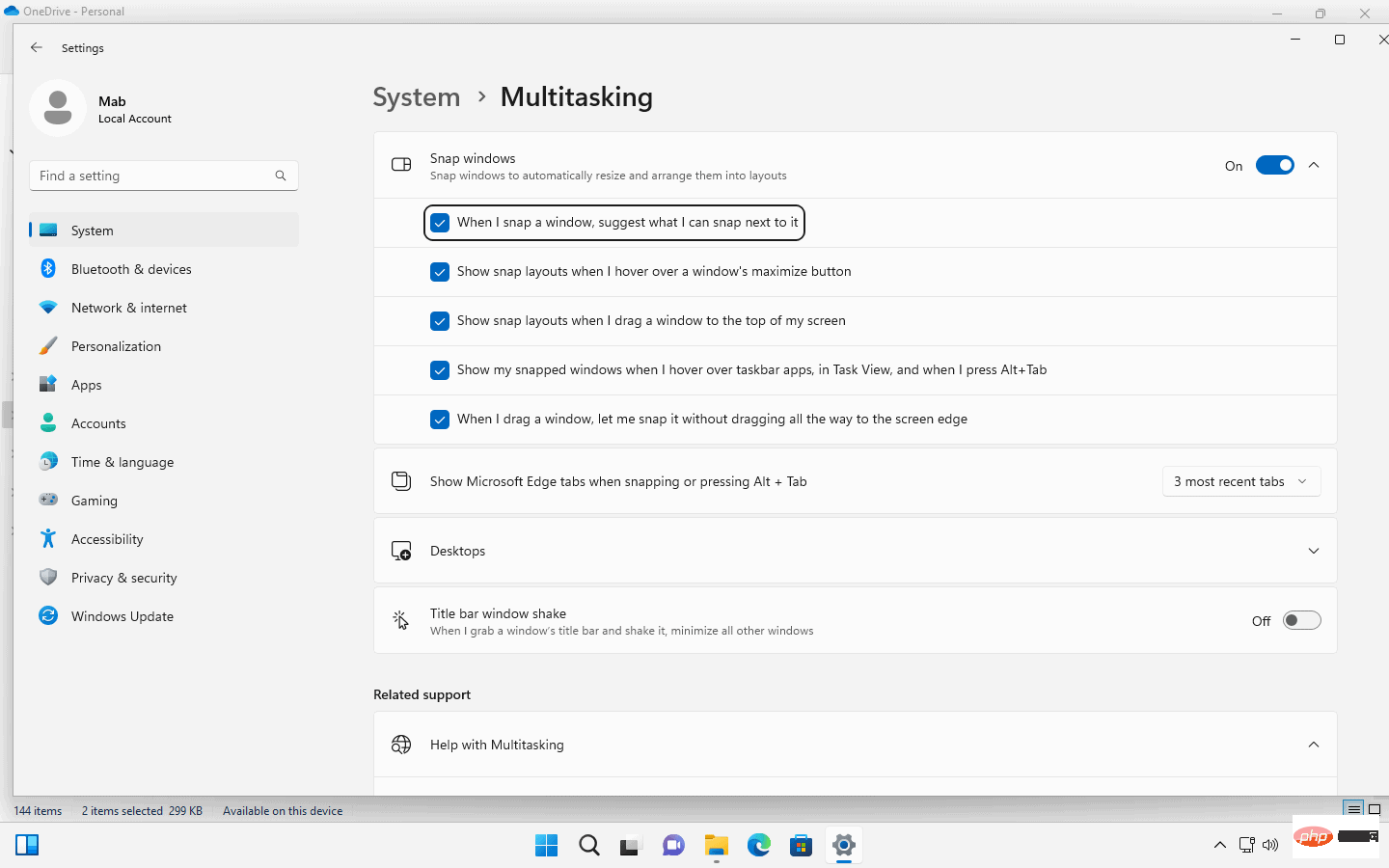
Plusieurs options de configuration liées à Snap Assist sont disponibles dans les paramètres système. Ceux-ci permettent aux utilisateurs de désactiver ou de modifier des fonctionnalités.
- Sélectionnez Démarrer > Paramètres > Système > Multitâche.
- Les options suivantes sont disponibles (activées par défaut, sauf indication contraire) :
- Lorsque j'enclenche une fenêtre, suggérez ce que je peux accrocher à côté.
- La disposition de l'instantané s'affiche lorsque je fais glisser la fenêtre vers le haut de l'écran.
- Affiche mes fenêtres d'instantané lorsque je survole les applications de la barre des tâches, dans la vue des tâches et lorsque j'appuie sur Alt-Tab
- Lorsque je fais glisser une fenêtre, me permet de la prendre au lieu de la faire glisser complètement Déplacer vers le bord de l'écran.
- Affichez les onglets Microsoft Edge lorsque vous cliquez ou appuyez sur Alt-Tab.
- Sélectionnez le nombre d'onglets Edge récents à suggérer (la valeur par défaut est 3).
- Configurer le partage de la fenêtre de la barre de titre (désactivé par défaut)
Fournit une option pour désactiver complètement Snap Assist. Les utilisateurs de Windows peuvent également désactiver certaines fonctionnalités, comme la petite barre que Windows 11 affiche lors du déplacement des fenêtres à l'aide des paramètres.
Ce qui précède est le contenu détaillé de. pour plus d'informations, suivez d'autres articles connexes sur le site Web de PHP en chinois!

Outils d'IA chauds

Undresser.AI Undress
Application basée sur l'IA pour créer des photos de nu réalistes

AI Clothes Remover
Outil d'IA en ligne pour supprimer les vêtements des photos.

Undress AI Tool
Images de déshabillage gratuites

Clothoff.io
Dissolvant de vêtements AI

Video Face Swap
Échangez les visages dans n'importe quelle vidéo sans effort grâce à notre outil d'échange de visage AI entièrement gratuit !

Article chaud

Outils chauds

Bloc-notes++7.3.1
Éditeur de code facile à utiliser et gratuit

SublimeText3 version chinoise
Version chinoise, très simple à utiliser

Envoyer Studio 13.0.1
Puissant environnement de développement intégré PHP

Dreamweaver CS6
Outils de développement Web visuel

SublimeText3 version Mac
Logiciel d'édition de code au niveau de Dieu (SublimeText3)
 Comment exécuter un fichier JAR sous Windows 11 ou 10
May 12, 2023 pm 06:34 PM
Comment exécuter un fichier JAR sous Windows 11 ou 10
May 12, 2023 pm 06:34 PM
Windows 11 est capable d'exécuter un grand nombre de types de fichiers avec ou sans applications tierces externes. Non seulement il vous permet d'effectuer de nombreuses tâches dans le confort de votre PC, mais il garantit également que vous pouvez utiliser les capacités d'origine de votre PC. Aujourd'hui, nous allons examiner un type de fichier complexe, le jar, et vous expliquer comment l'ouvrir sur votre PC Windows 11 ou Windows 10. Qu'est-ce qu'un fichier jar ? jar est un format de package d'archives qui peut ou non contenir un programme Java exécutable. Ces archives peuvent contenir des applications Java ou du code source, qui peuvent ensuite être utilisés pour compiler et exécuter des applications sans avoir à écrire de code distinct pour chaque application. Vous pouvez utiliser diverses méthodes
 Comment désactiver l'application de la signature du pilote dans Windows 11
May 20, 2023 pm 02:17 PM
Comment désactiver l'application de la signature du pilote dans Windows 11
May 20, 2023 pm 02:17 PM
Microsoft a intégré plusieurs fonctionnalités de sécurité dans Windows pour garantir la sécurité de votre PC. L’un d’eux est l’application de la signature du pilote dans Windows 11. Lorsque cette fonctionnalité est activée, elle garantit que seuls les pilotes signés numériquement par Microsoft peuvent être installés sur le système. Cela aide dans une large mesure la plupart des utilisateurs car cela les protège. Mais il y a un inconvénient à activer l’application de la signature du conducteur. Supposons que vous trouviez un pilote qui fonctionne pour votre appareil, mais qu'il n'est pas signé par Microsoft, bien qu'il soit totalement sûr. Mais vous ne pourrez pas l'installer. Par conséquent, vous devez savoir comment désactiver la signature du pilote dans Windows 11
 4 façons d'activer ou de désactiver le Microsoft Store sur Windows 11 ou 10
May 14, 2023 am 10:46 AM
4 façons d'activer ou de désactiver le Microsoft Store sur Windows 11 ou 10
May 14, 2023 am 10:46 AM
Voici quelques raisons possibles pour lesquelles vous devez désactiver le Microsoft Store : Arrêtez les notifications indésirables. Enregistrez les données en limitant les processus en arrière-plan du Microsoft Store pour améliorer la sécurité ou la confidentialité. Résout certains problèmes liés au Store ou aux applications qu'il installe. Empêchez les enfants, les membres de la famille ou d'autres utilisateurs de télécharger des applications sans autorisation. Étapes pour désactiver ou activer le Windows Store Avant de suivre ce didacticiel, la désactivation du Microsoft Store arrêtera également l'installation de toutes les applications nécessitant ses services. Pour utiliser la boutique, les utilisateurs doivent activer son service de la même manière que le bloquer. 1. Bloquer le service d'arrière-plan du WindowsStore. Ne restreignons pas le Microsoft Store comme
 Comment réparer l'erreur d'activation de Windows 11 0xc004c060
May 17, 2023 pm 08:47 PM
Comment réparer l'erreur d'activation de Windows 11 0xc004c060
May 17, 2023 pm 08:47 PM
Pourquoi est-ce que je rencontre l’erreur d’activation de Windows 11 0xc004c060 ? Assurez-vous d’abord que vous utilisez Windows authentique et que la clé de licence est valide. Vérifiez également si elle a été obtenue auprès d'une source officielle et si la clé est adaptée à la version du système d'exploitation installée. S'il y a un problème avec l'un de ces éléments, vous pouvez rencontrer l'erreur d'activation de Windows 11 0xc004c060. Assurez-vous donc de les vérifier et si vous trouvez que tout est en ordre, passez à la section suivante. Si vous avez obtenu la clé par des moyens peu fiables ou si vous pensez que la copie installée est une version piratée, vous devrez acheter une clé valide auprès de Microsoft. En plus de cela, des paramètres mal configurés, manquants
 0x80010105 : Comment corriger cette erreur de mise à jour Windows
May 17, 2023 pm 05:44 PM
0x80010105 : Comment corriger cette erreur de mise à jour Windows
May 17, 2023 pm 05:44 PM
Microsoft publie régulièrement des mises à jour Windows pour améliorer les fonctionnalités ou augmenter la sécurité du système d'exploitation. Vous pouvez ignorer certaines de ces mises à jour, mais il est important de toujours installer les mises à jour de sécurité. Lors de l'installation de ces mises à jour, vous pouvez rencontrer le code d'erreur : 0x80010105. Une connexion instable provoque généralement la plupart des erreurs de mise à jour, et une fois la connexion rétablie, vous êtes prêt à partir. Cependant, certains nécessitent un dépannage plus technique, comme l'erreur 0x80010105, que nous examinerons dans cet article. Quelles sont les causes de l’erreur WindowsUpdate 0x80010105 ? Cette erreur peut se produire si votre ordinateur n'a pas été mis à jour depuis un certain temps. Certains utilisateurs peuvent avoir désactivé W de manière permanente pour leurs raisons
 Comment corriger l'erreur d'exécution 339 sous Windows 11/10
May 13, 2023 pm 11:22 PM
Comment corriger l'erreur d'exécution 339 sous Windows 11/10
May 13, 2023 pm 11:22 PM
Il peut y avoir plusieurs raisons pour lesquelles l'erreur d'exécution 339 se produit lors de l'exécution d'un programme. Certains d'entre eux peuvent être dus au fait que certains fichiers ocx ou dll sont manquants, endommagés ou que la dll ou ocx n'est pas enregistrée. Ce serait une expérience gênante pour le bon fonctionnement de l’application. Voici quelques messages d'erreur possibles que vous pouvez voir pour l'erreur d'exécution 339 – Erreur d'exécution 339 : le composant DUZOCX32.OCX n'est pas enregistré correctement ou le fichier est manquant. Erreur – Erreur d’exécution 339. Le composant MSMASK32.ocx ou l'une de ses dépendances n'est pas enregistré correctement ; le fichier est manquant ou non valide. Erreur – Erreur d'exécution « 339 » : le composant « FM20.DLL » ou l'une de ses dépendances n'a pas été correctement noté
 Comment désactiver la mise à l'échelle de l'affichage pour les paramètres DPI élevés dans Windows 11 ou 10
May 22, 2023 pm 10:11 PM
Comment désactiver la mise à l'échelle de l'affichage pour les paramètres DPI élevés dans Windows 11 ou 10
May 22, 2023 pm 10:11 PM
La fonctionnalité de mise à l'échelle de l'affichage par défaut sur Windows 10 ou version ultérieure est un composant essentiel du système d'exploitation Windows. Mais parfois, cette fonctionnalité de certaines applications peut entraîner des problèmes de compatibilité, du texte illisible, des logos flous et, finalement, des plantages d'applications. Cela peut être un énorme casse-tête si vous utilisez des résolutions de 2160p ou supérieures. Il existe de nombreuses façons de désactiver la fonction de mise à l'échelle de l'affichage par défaut avec des paramètres DPI élevés. Nous avons sélectionné les meilleurs et des instructions détaillées étape par étape pour chaque processus. Comment désactiver la mise à l'échelle de l'affichage sur les paramètres DPI élevés Il existe un moyen, tout ce que vous avez à faire est de désactiver la mise à l'échelle DPI élevée pour une seule application, et il existe un moyen de le faire pour toute la fenêtre.
 Comment désactiver le stationnement principal sur Windows 10
May 16, 2023 pm 01:07 PM
Comment désactiver le stationnement principal sur Windows 10
May 16, 2023 pm 01:07 PM
Si vous êtes un utilisateur Windows et souhaitez désactiver la fonctionnalité de stationnement principale de votre système, cet article vous guidera tout au long du processus. Qu’est-ce que le stationnement de base ? La fonction principale de stationnement est un mécanisme d’économie d’énergie. Il met certains de vos processeurs en mode veille qui n'effectue aucune tâche et consomme très peu ou pas d'énergie. Cela permet de réduire la consommation d’énergie et donc la chaleur dans le système. Ces noyaux ne sont pas garés en cas de besoin. Peu d’utilisateurs ont besoin de désactiver cette fonctionnalité, notamment les joueurs. La désactivation de cette fonctionnalité améliorera les performances de votre système. Désactivez Windows Core Parking à l'aide de l'éditeur de registre Windows Étape 1 : utilisez simultanément les touches Windows + R pour ouvrir l'invite d'exécution. Étape 2 : À l'invite d'exécution





